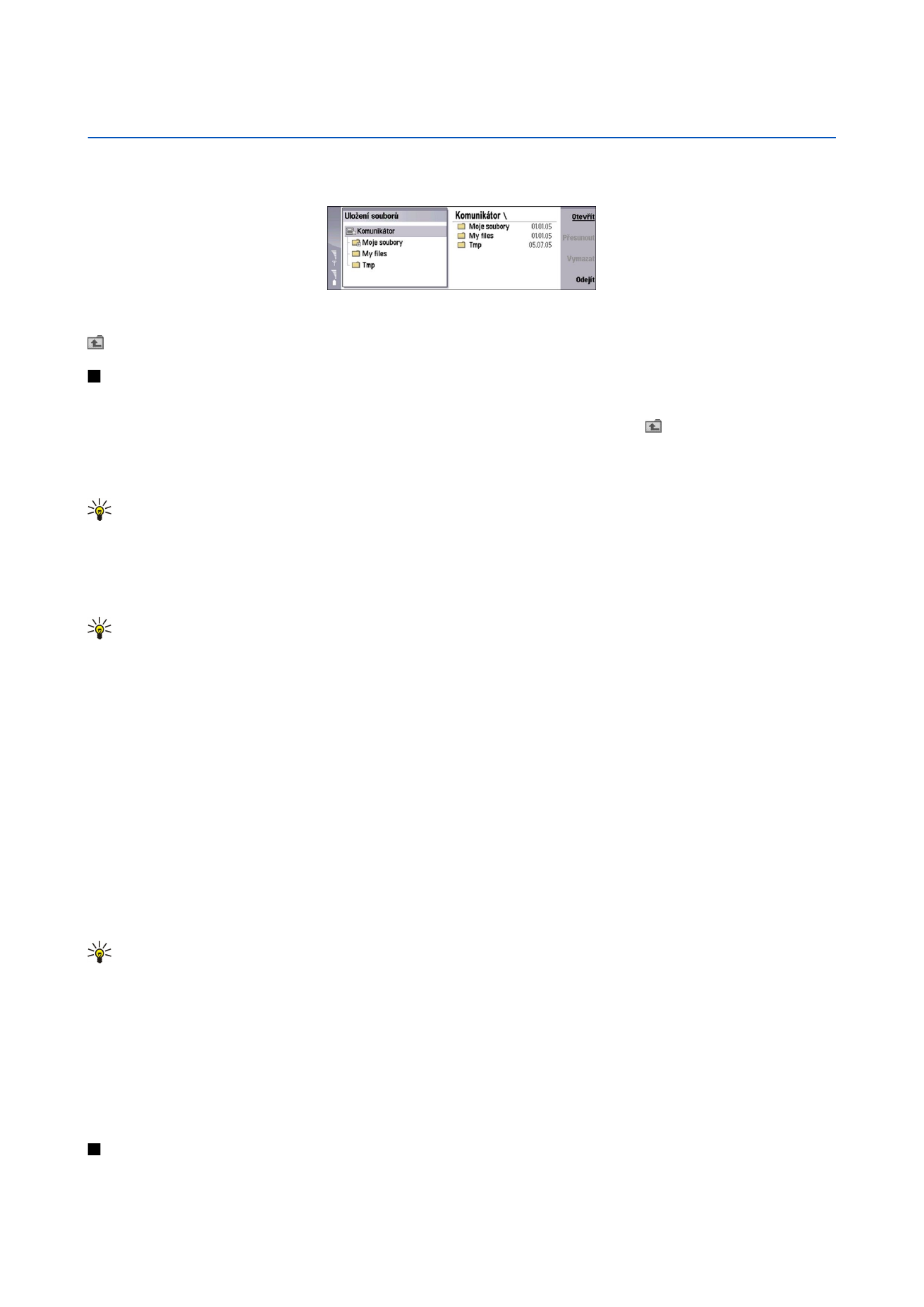
Správa souborů a složek
Pro otevření složky zvolte složku a stiskněte
Otevřít
. Otevře se zobrazení všech podsložek a souborů nadřazené složky. Chcete-
li otevřít podsložku, zvolte složku a stiskněte
Otevřít
. Chcete-li otevřít složku vyšší úrovně, zvolte a stiskněte
Otevřít
. Pro návrat
do hlavního zobrazení stiskněte
Zavřít složku
.
Chcete-li otevřít soubor, zvolte soubor a stiskněte
Otevřít
. Příslušná aplikace daný soubor otevře. Otevřít můžete vždy jen jeden
soubor.
Tip: Chcete-li zobrazit skryté soubory, stiskněte Menu a zvolte
Zobrazit
>
Zobr. všechny soubory
.
Chcete-li vytvořit nový soubor nebo složku, přejděte na místo, kde chcete nový soubor nebo složku vytvořit, stiskněte Menu a
zvolte
Soubor
>
Nová složka
nebo
Nový soubor...
. Zadejte název a stiskněte
OK
.
Chcete-li přesunout nebo kopírovat soubory nebo složky, stiskněte Menu a zvolte
Úpravy
>
Vyjmout
nebo
Kopírovat
. Pak se
přesuňte na místo, kam chcete umístit soubor nebo složku, stiskněte Menu a zvolte
Úpravy
>
Vložit
.
Tip: Soubory a složky můžete také přesunout stisknutím tlačítka
Přesunout
.
Chcete-li přejmenovat soubory nebo složky, zvolte soubor nebo složku, stiskněte Menu a zvolte
Soubor
>
Přejmenovat
. Zadejte
nový název a stiskněte
Přejmenovat
. Doporučujeme neměnit názvy výchozích složek. Výchozí složky jsou takové složky, které
přístroj vytváří během prvního spuštění, například
C:\Moje soubory\
a
C:\Moje soubory\Šablony\
.
Chcete-li odstranit soubory nebo složky, zvolte soubor nebo složku, a stiskněte
Vymazat
.
Chcete-li zobrazit a upravit vlastnosti souboru, složky nebo jednotky, zvolte soubor, složku nebo jednotku, stiskněte Menu a
zvolte
Soubor
>
Vlastnosti...
. Chcete-li zabránit úpravám souboru nebo složky, zvolte pole
Jen pro čtení
a zvolte
Ano
. Chcete-li
změnit stav souboru na skrytý, zvolte pole
Skryté
a
Ano
.
Chcete-li přidat zástupce na Plochu, zvolte soubor nebo složku, stiskněte Menu a zvolte
Soubor
>
Přidat na plochu...
. Zvolte
skupiny aplikací, ke kterým chcete přidat zástupce.
Chcete-li seřadit soubory a složky, stiskněte Menu a zvolte
Zobrazit
>
Seřadit podle
nebo
Pořadí zobrazení
. Zvolte jednu z
dostupných možností.
Chcete-li odeslat soubor, vyberte jej, stiskněte Menu a zvolte
Soubor
>
Poslat
. Zvolte způsob odeslání.
Chcete-li upravit nastavení
Spr. souborů
, stiskněte Menu a zvolte
Nástroje
>
Nastavení...
. Pomocí
Spr. souborů
můžete stanovit,
zda chcete mít možnost prohledávat systémový adresář a všechny jeho složky a soubory.
Tip: Doporučujeme systémový adresář skrýt, aby nemohlo dojít k náhodnému odstranění nebo přesunutí důležitých
systémových souborů, a nezvýšilo se riziko poškození softwaru.
Chcete-li vyhledat soubory a složky, stiskněte Menu a zvolte
Nástroje
>
Najít...
. Zadejte text, který je obsažen v názvu hledaného
souboru nebo složky, a stiskněte
Najít
. Pro změnu umístění nebo vymezení kritérií hledání stiskněte
Volby
. Pro vyhledání souborů
a složek použijte následující možnosti:
• zástupné znaky: ? pro libovolný znak a * pro libovolný řetězec
• operátory: A, NEBO, NE
• uvozovky: například "mobilní telefon" vyhledá pouze toto slovní spojení
V zobrazení
Výsledky hledání
můžete nalezené soubory a složky otevřít, vymazat, přesunout, kopírovat, přejmenovat i řadit.